Tuval uygulaması silme
Bu makalede, bir tuval uygulamasının nasıl silineceği gösterilmektedir.
Uygulamayı sahip olarak silme
Power Apps'te oturum açın.
Sol bölmeden Uygulamalar'ı seçin.
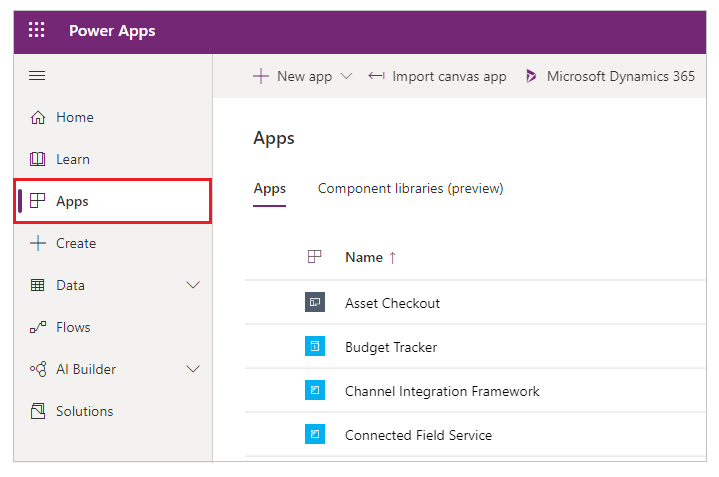
(isteğe bağlı) Sağ üst köşenin yakınında, yalnızca sahip olduğunuz uygulamaları göstermek için uygulama listesini filtreleyin.
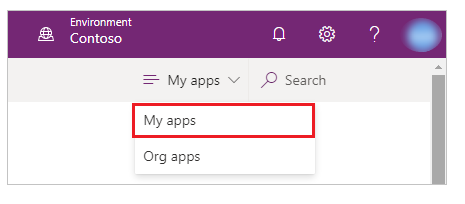
Not
Silmek istediğiniz uygulama görünmüyorsa doğru ortamda olduğunuzdan emin olun.
Uygulama seçin.
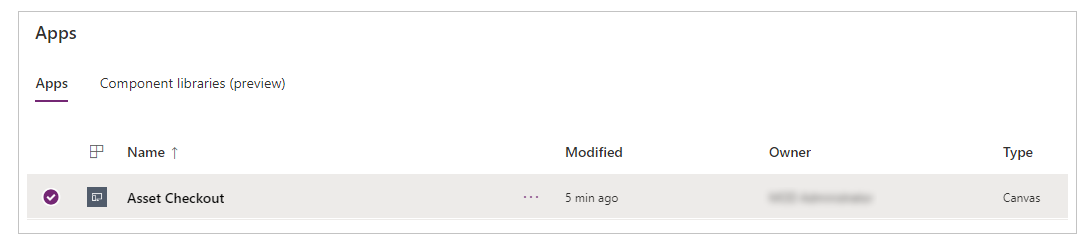
Üst Menüden Sil'i seçin. Ayrıca Daha Fazla Komut (..) ve ardından Sil'i de seçebilirsiniz.
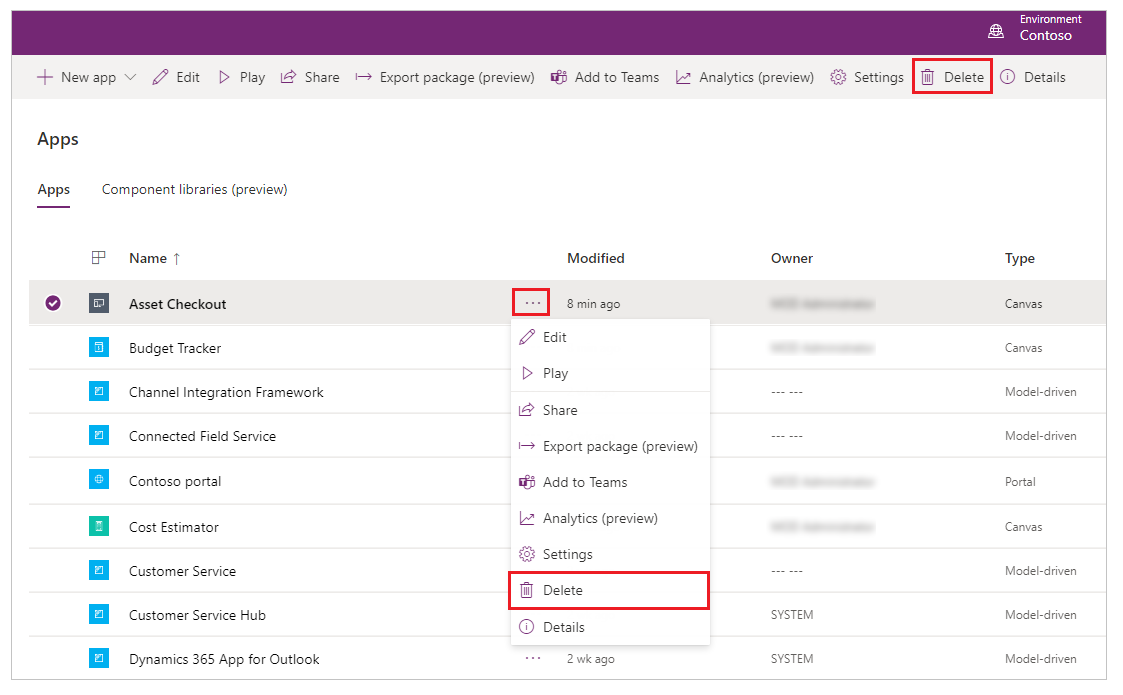
Buluttan sil'i seçin.
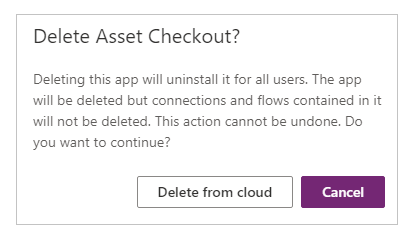
Önemli
Bu eylem, uygulamayı yalnızca hesabınızdan değil, aynı zamanda bu uygulamanın paylaşıldığı tüm kullanıcıların hesaplarından da siler.
Uygulamayı yönetici olarak silme
Bir uygulamanın sahibi kullanılamıyorsa, bir Power Platform veya Dynamics 365 yöneticisi uygulamanın sahibini ayarlayabilir. Ve ardından yeni sahip, uygulamayı silebilir.
Kullanıcıyı uygulamanın sahibi olarak ayarlamak için Yöneticiler için Power Apps cmdlet'lerini kullanın.
İpucu
Ayrıca uygulama bulunabilir olduğu sürece Yöneticiler için Power Apps cmdlet'lerini kullanarak silinen bir tuval uygulamasını kurtarabilirsiniz.
Ayrıca bkz.
- Uygulamayı paylaşma
- Uygulama adını ve kutucuğunu değiştirme
- Uygulamayı önceki bir sürümüne geri yükleme
- Uygulamaları dışarı ve içeri aktarma
Not
Belge dili tercihlerinizi bizimle paylaşabilir misiniz? Kısa bir ankete katılın. (lütfen bu anketin İngilizce olduğunu unutmayın)
Anket yaklaşık yedi dakika sürecektir. Kişisel veri toplanmaz (gizlilik bildirimi).